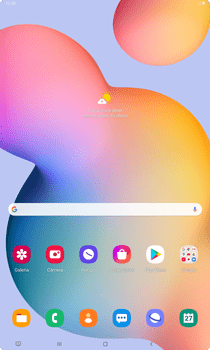Galaxy Tab S6 Lite Como se conectar a uma rede Wi-Fi
2 votos
Aprenda a conectar o seu aparelho a uma rede Wi-Fi para poder utilizar a internet sem consumir seus dados móveis.
-
Passo 1
Nota: evite aproximar o seu Samsung Galaxy Tab S6 Lite de dispositivos como roteadores, videogames, fornos micro-ondas, telefones sem fio, dispositivos Bluetooth, para que não haja interferências ou má qualidade do sinal de internet.

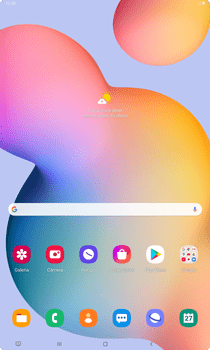
-
Passo 2
Acesse a tela principal do aparelho.
ㅤ
Para abrir o menu, arraste a tela para cima ou para baixo.

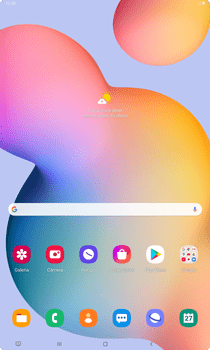
-
Passo 3
Clique em Config.

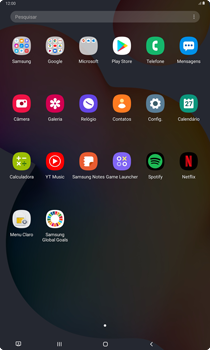
-
Passo 4
Clique em Conexões.

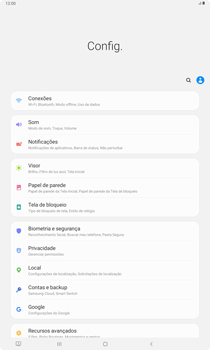
-
Passo 5
Clique em Wi-Fi.

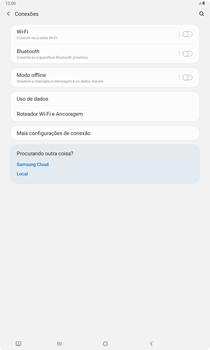
-
Passo 6
Habilite Wi-Fi.

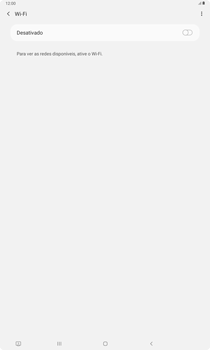
-
Passo 7
Todas as redes sem fio disponíveis ao alcance do seu Samsung Galaxy Tab S6 Lite estão listadas.
ㅤ
Clique na rede à qual deseja se conectar.
ㅤ
Se a rede não estiver listada, certifique-se de que ela esteja habilitada e dentro do alcance do Samsung Galaxy Tab S6 Lite.

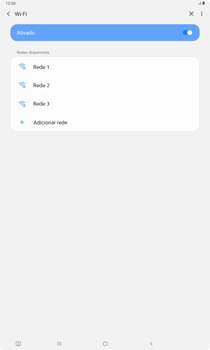
-
Passo 8
Se esta tela aparecer, digite a senha e clique em Conectar.
ㅤ
Se esta tela não aparecer, pule para a próxima etapa.

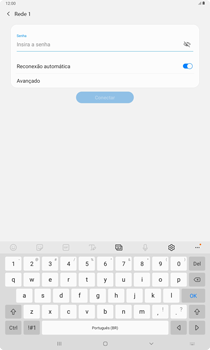
-
Passo 9
Agora, o Samsung Galaxy Tab S6 Lite está conectado à rede Wi-Fi.
ㅤ
Volte para a tela principal do aparelho.

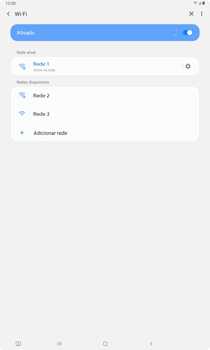
-
Passo 10
O Samsung Galaxy Tab S6 Lite se conectará automaticamente à rede Wi-Fi sempre que ela estiver ao alcance.

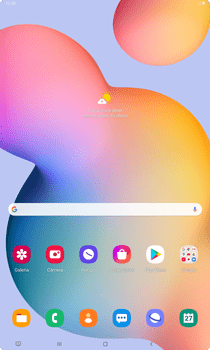
-
Passo 11
Caso o aparelho não encontre a sua rede Wi-Fi, é possível reiniciar o modem Wi-Fi para que o equipamento possa sincronizar com o Samsung Galaxy Tab S6 Lite ou verificar se o seu aparelho suporta a frequência utilizada pelo modem Wi-Fi.
ㅤ
A frequência 5 GHz não é suportada em todos os aparelhos.

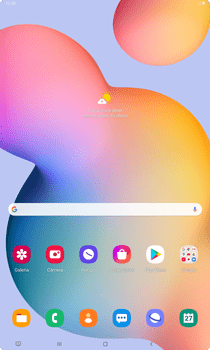
-
Passo 12
Dica: a frequência 2.4 GHz tem um alcance maior e é recomendada para quando o seu aparelho estiver distante do modem Wi-Fi.
ㅤ
A frequência 5 GHz tem um alcance menor e é recomendada quando o seu aparelho estiver próximo ao modem Wi-Fi, para obter uma velocidade maior, principalmente, ao fazer uploads ou downloads.